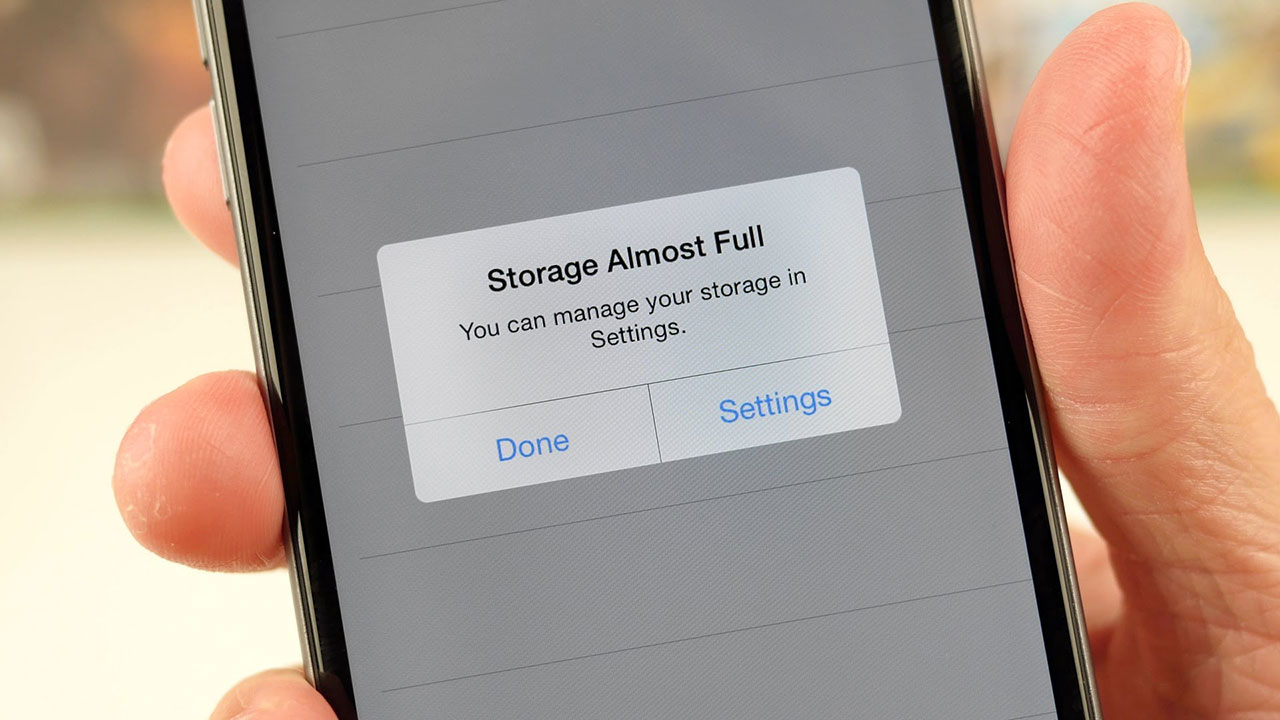9 mẹo nhỏ mà hay trong bài có thể giúp bạn giải phóng dung lượng lưu trữ cho iPhone/iPad để thoải mái chứa thêm nhiều dữ liệu.
1. Xoá tin nhắn cũ
Mặc định, iOS sẽ lưu giữ vĩnh viễn toàn bộ tin nhắn SMS và iMessage trên máy nếu bạn không xoá chúng đi. Lưu quá nhiều tin nhắn, đặc biệt với các tin chứa ảnh, video cũng làm tốn nhiều dung lượng lưu trữ. Nếu bạn cảm thấy giải phóng dung lượng quan trọng hơn các tin nhắn cũ, bạn có thể bật chế độ tự động xoá các tin nhắn đã gửi/nhận sau 30 ngày hay một năm tuỳ thích.
Để thực hiện, bạn vào Settings > Messages > chọn mục Keep Messages. Kế đến, bạn chọn chỉ lưu tin nhắn trong 30 ngày (30 Days) hay một năm (1 Year).
2. Thay đổi chế độ lưu ảnh
Khi chụp ảnh ở chế độ HDR, iOS sẽ tự động lưu thành hai file ảnh riêng biệt: một file ảnh gốc (không chỉnh sửa) và một file ảnh đã áp dụng HDR có độ chi tiết và tương phản cao hơn. Dù tiện lợi song lưu liên tục hai ảnh cũng làm tốn nhiều bộ nhớ.
Bạn có thể tắt chế độ lưu file ảnh gốc khi chụp ở chế độ HDR bằng cách: vào Settings > Photos & Camera > bật OFF ở mục Keep Normal Photo dưới trường HDR.
Ngoài ra, trên các dòng máy từ iPhone 7 còn có chế độ chụp ảnh chân dung (xoá phông mạnh), cũng lưu hai ảnh sau khi chụp: một file ảnh gốc và file ảnh đã xoá phông. Để khỏi lưu file ảnh gốc, bạn cũng thực hiện tương tự như chế độ HDR: bật OFF ở tuỳ chọn Keep Normal Photo dưới trường PORTRAIT MODE.
3. Tắt tính năng Photo Stream
Nếu đang bật chế độ đồng bộ ảnh lên iCloud thông qua Photo Stream, thư mục Photo Stream sẽ được tạo ra để lưu giữ tối đa 1000 file ảnh mới chụp của bạn để “đẩy lên” iCloud. Ảnh sau khi chụp sẽ được lưu làm hai bản: một file ảnh gốc chứa trong thư mục Camera Roll và một file ảnh đã tối ưu về dung lượng được lưu trong thư mục My Photo Stream để đồng bộ lên iCloud.
Ảnh trên iCloud cũng chỉ được lưu giữ trong 30 ngày để người dùng kịp lưu chúng sang vị trí an toàn khác. Do vậy, iCloud chỉ thực sự cần thiết nếu bạn đang dùng nhiều thiết bị cùng chung hệ sinh thái Apple và muốn đồng bộ nhanh hình ảnh giữa các thiết bị ấy với nhau. Nếu không, bạn nên tắt tính năng đồng bộ ảnh qua My Photo Stream đi để đỡ tốn dung lượng cho thiết bị của mình.
Để tắt đồng bộ, bạn vào Settings > Photos & Camera > bấm OFF tại mục Upload to My Photo Stream. Nếu không dùng thư viện ảnh iCloud, bạn cũng có thể tắt luôn tuỳ chọn iCloud Photo Library bên trên.
4. Xoá cache trình duyệt web
Duyệt web nhiều sẽ làm dung lượng cache trên trình duyệt Safari tăng đáng kể. Sau một thời gian sử dụng, bạn có thể dọn dẹp cache để bộ nhớ iOS thông thoáng hơn.
Bạn vào Settings > chọn mục Safari > bấm Clear History and Website Data.
Nếu dùng trình duyệt Chrome, bạn bấm vào biểu tượng hình ba dấu chấm trên giao diện Chrome để vào phần cấu hình. Tiếp đó, chọn mục History rồi bấm Clear Browsing Data để xoá hết dữ liệu duyệt web.